|
Русская версия сайта
|
Отборные ссылки интернета
Установи картинку для загрузочной флешки
в наличии 56 изображений
|
||||||||||
|
|
|||||||||||
Grub4dos |
|||||||||||
|
Grub4dosЧто такое загрузчик Grub4dos?
Основную же информацию о Grub4dos и его возможностях, можете прочитать на этой странице ниже. Возможности загрузочной флэшки с Mini XP
(мульти загрузочная флешка "flashboot"). Допустим компьютер не загружает операционную систему (ОС)с жесткого диска, возможность входа в BIOS имеется, вы вставляете свою загрузочную флэшку (предварительно установив в BIOS загрузка с USB HDD, смотрите инструкцию к материнской плате), в меню Grub4dos выбираем пункт загрузка Mini XP, в результате загрузки мини ОС, мы получили полный доступ к FAT32, NTFS разделам жестких дисков, а также к USB накопителям и приводам CD/DVD (хотелось бы напомнить что, только Мини XP имеет возможность доступа к NTFS. miniW98, DOS-полноценного доступа не имеют, например NTFSDOS.EXE позволяет произвести только чтение с дисков, запись не поддерживается). Получив доступ к жестким дискам мы можем заняться восстановлением загрузки, или ручным способом восстановить нашу систему (в крайнем случаи, если у вас не получается восстановить систему, вы можете перенести вашу информацию на безопасный носитель, например с диска С, предполагается, что на нем установлена ОС на диск D), хотелось бы отметить, что наиболее частой проблемой является загрузка операционной системы, а такой способ является наибыстрейшим способом восстановления с учетом, что у вас имеется такая загрузочная флешка. Перейдите по соответствующей ссылке для восстановления вашей ОС: Так же хотелось бы отметить, что с помощью такой загрузочной флэшки можно с легкостью получить интересующую вас информацию с чужого компьютера, имея физический доступ к нему (возможность подключить такую загрузочную флэшку) за исключением тех случаев, когда установлен пароль на вход в BIOS и отключен пункт загрузки с USB, но и это с легкостью можно обойти и используя программу сброса пароля в BIOS. Данная статья нацелена на общее развивающиеся цели, и ее автор ответственности не несет, за действия пользователей.
1. Может быть установлен на любой носитель информации (жесткий диск, флэшку "тогда она станет загрузочной флэшкой", дискету, DVD-CD диски.) 2. Работает в паре с стандартным загрузчиком Windows, W7, Vista, и д.р. не влияя на их работу, а в большинстве случаев является 100% гарантией их загрузки. Стандартный загрузчик Windows XP является весьма не стабильным лично у меня бывали случаи невозможности загрузить XP и мне на помощь пришел Grub4dos. 3. Может быть установлен на логические диски ( С, D, E, и т.д.) , что это дает: просто установленный Grub4dos на жесткий диск D: или C: при слете загрузочного сектора Windows, даст возможность загрузить её и восстановить загрузочный сектор. 4. Возможность автоматического поиска установленных операционных систем (ОС). 5. Создать (сделать)загрузочную флэшку с набором утилит таких как Mini XP, Mini W98, Akron's Disk, Volkov Commander, Victoria, KOLIBRI, memtest86, Dos и так же целые образы CD\DVD как Hiren's BootCD Pro. 6. Возможность загрузки в память образов дискет и жестких дисков. Также хотелось бы отметить возможность грузить таких форматов образов как .image .img, .iso, .bin. 7. Возможность загрузки в память образов дискет и жестких дисков. Надеюсь, я вас убедил. Grub4dos - это нужная программа не только для тех у кого нэтбуки без привода, но и для пользователей ПК тоже. Список требуемых программ: Архив Grub4dos (3Mb) Справка Grub4dos eng (1Mb) Справка Grub4dos rus (2,3Mb) bcdedit (0,1Mb) – редактор пути загрузки W7, Vista bootsect (0,1Mb) – возврат загрузочного сектора Windows XP, W7, Vista. Образы запускаемые на флэшке Grub4dos: Mini_XP (39Mb) – образ Операционной Системы (ОС) мини Windows XP. Akronis Disk Director Suitee (6,4Mb) – Akronis Disk Director работает с разделами жестких дисков и флэшек. Acronis Migrate Easy – резервное копирование и создание образов жестких дисков, также подключение нового диска. Volkov Commander (0,8Mb) – файл менеджер (графический интерфейс, для работы с файлами не поддерживает NTFS). FIXNTLDR (0,15Mb) – программа на Eng позволяет восстановить загрузочный сектор. memtest86 (0,49Mb) – тест оперативной памяти. mFormat (0,8Mb) – утилита для работы с флешками (Transscend) позволяет разбить флэшку на два раздела, а также как сделай ее активной и загрузочной смотрите описание ниже. Инструкция к скачиванию файлов: Для скачки файл вам необходимо перейти наверх кликнуть по любой ссылке в правом верхнем углу ( отборные ссылки интернета ) после загрузки откроется ссылки для скачивания файлов, под этим сообщением. Фото инструкция по скачиванию Здесь появится ссылки на скачивания Место разрыва ---->
Список ссылок программ для скачивания: Выберите необходимые вам файлы для скачивания Архив Grub4dos (10,7Mb) Справка Grub4dos eng (2,2Mb) Справка Grub4dos rus (2,3Mb) bcdedit (1,4Mb) – редактор пути загрузки W7, Vista bootsect (1,3Mb) – возврат загрузочного сектора Windows XP, W7, Vista.
Образы запускаемые на флэшке Grub4dos: Mini_XP (39Mb) – образ Операционной Системы (ОС) мини Windows XP. Akronis Disk Director Suitee (2,6Mb) – Akronis Disk Director работает с разделами жестких дисков и флэшек. Acronis Migrate Easy (2,5Mb) – резервное копирование и создание образов жестких дисков, также подключение нового диска. Volkov Commander (2,1Mb) – файл менеджер (графический интерфейс, для работы с файлами не поддерживает NTFS). FIXNTLDR (1,5Mb) – программа на Eng позволяет восстановить загрузочный сектор. memtest86 (1,3Mb) – тест оперативной памяти. mFormat (2,1Mb) – утилита для работы с флешками (Transscend) позволяет разбить флэшку на два раздела, а также как сделай ее активной и загрузочной смотрите описание ниже. Место разрыва ----> Продолжения текста Для установки на жесткий диск нам понадобятся файлы из архива GRUB4DOS, копируем их в корень C:\, не обязательно что бы это был FAT, работает и на NTFS default
Для Windows XP в boot.ini добавляем строку c:\grldr="GRUB4DOS" или запустить GRUB\install.bat Для установки на Vista и W7 — делается это чрез bcdedit: создаем резервную копию
Добавление в варианты загрузки закончено, и можно уже перезагружаться, должно быть так: для Windows XP 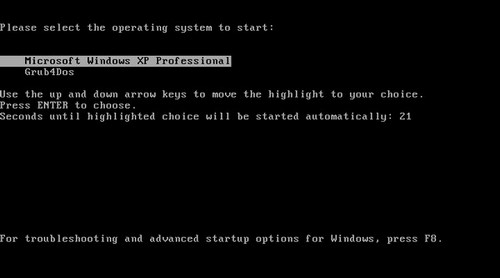
Для Windows 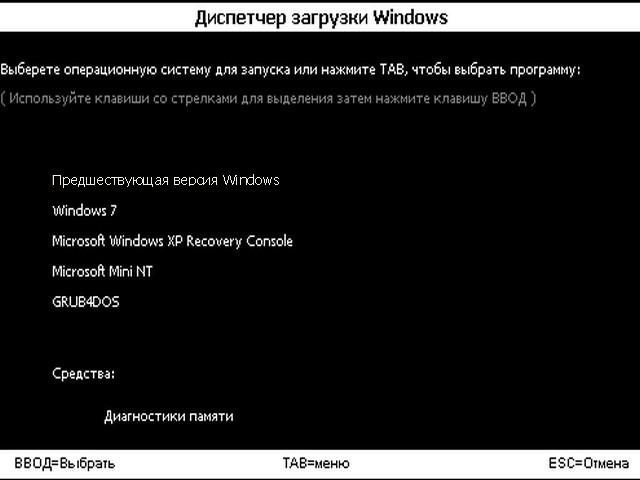
Редактируя menu.lst, вы пополняете список программ, которые указаны в этом списке на рисунке: 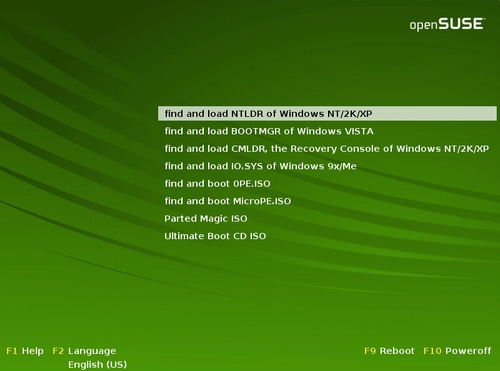
Установка ( Installer )с прописанием в MBR (самый надежный способ). для DOS, Windows,W7, Vista, Linux Более полная установка Grub4dos (Grub4dos installer) достигается прописанием её в mbr как загрузчика. Для этого нам понадобится программа grubinst_gui.exe которая находится в папке GRUB\WINGRUB имеющая графический интерфейс. Перед запуском отформатируйте или убедитесь, что файловая система накопителя FAT32 или NTFS. Запускаем grubinst_gui.exe, выбираем флэшку или жесткий диск (ориентируясь по размеру), и в partition list выбираем MBR или Whole disk. Жмем Install. Появляется окно консоли с надписью "The MBR/BS has been successfully installed", и с предложением нажать Enter. После нажатия которого — оно закрывается. В случае если написал "grubinst: Should be a disk image " поставьте галочку «Floppy image» и повторно нажмите Install. Копируем файлы загрузчика на наш накопитель (флэшку, жесткий диск, мульти загрузочную флэшку) в корень: default Всё загрузчик Grub4dos прописан в MBR и вся загрузка будет идти через него, к нашим файлам.
Важно: Этот способ подходит только для жестких дисков, на которых уже установлена ОС система! Этот способ я описал для общего развития, его я не рекомендую начинающим пользователям. для Windows XP Необходимо найти NTLDR переименовать, его допустим в 1NTLDR1, затем скопировать grldr в корень жесткого диска и переименовать в NTLDR. для Windows 7, Vista Необходимо найти bootmgr переименовать его допустим в 1bootmgr1, затем скопировать grldr вкорень жесткого диска и переименовать в bootmgr. Также не забудьте скопировать файлы grldr, grldr.mbr, menu.lst, default в корень накопителя (флэшку, жесткий диск). И перед тем как перезагружаться отредактировать ваш menu.lst. Пример menu.lst для загрузочной флэшки. Пример submenu.lst для загрузочной флэшки (выбирая позицию Boot Options в menu.lst вы переходите на submenu.lst).
Если, случайно установили grub4dos в MBR жесткого диска (винчестер, винт), или флэшки. Можно воспользоваться утилитой bootsect.exe. В случае если еще не перезагрузились (если перезагрузились, то при помощи grub загрузите Windows, способом описанным выше), и запустите bootsect.exe из командой консоли cmd (меню выполнить) со следующими параметрами: Для восстановления Windows XP bootsect /nt52 c: /mbr Для восстановления Windows 7, Vista bootsect /nt60 c: /mbr bootsect находится в папке boot диска Windows, а так же есть в
моем архиве в начале статьи.
Одной из важнейших возможностей, загрузочной флэшки, является доступ к жестким дискам NTFS. Такая флешка может загрузить Mini XP, что позволит нам восстановить загрузочный сектор Windows XP, W7, Vista с помощью программы bootsect.exe, также получить доступ к компьютерам, у которых установлен пароль на вход в систему. Не все возможности Grub известны, так что экспериментируйте, как говорится флаг вам руки. Флэшки, которые не могут быть, загрузочными. Если флешка не подается загрузки причины могут быть такими:
Важно к пункту 2: Прежде чем устанавливать файл XG.bsf необходимо отформатировать вашу флешку в формате FAT32. Если после установки у вас возникли проблемы с флешекой, она плохо определяется или приводит к замедленной работы всей системы (обычно такое происходит, когда забывают отформатировать носитель) отформатируйте флешку через командную строку Пуск-->Выполнить-->Вводим cmd и жмем Enter. После запуска окна программы вводим следующую команду: format X: Здесь следует быть осторожным не отформатируйте ненароком не тот диск!
В особо тяжелых случаях для возврата работоспособности флешки, вам понадобится Akronis Disk Director Suite для форматирования накопителя. Скачать файлы XG можно здесь: Для 4Gb флэшек (4G.bsf) Для 8Gb флэшек (8G.bsf) Описание работы с UltraISO
Здесь я выложил готовые образы загрузочных флэшек: Скачать образ загрузочной флэшки ( мульти загрузочной флэшки ) 4Gb - скачать Скачать образ загрузочной флэшки ( мульти загрузочной флэшки ) 8Gb - скачать Более подробную информацию, Вы, можете получить из файлов справки Grub4dos (русская справка), указных в списке требуемых программ. Важно: для проведения экспериментов с Grub4dos, рекомендую установить вторую операционную систему, или ставить свои опыты на флэш карте - это позволит вам гарантировано загрузится и возможно сэкономить время в изучении материала.
|
|
|
Если, у вас появились вопросы, или любые предложения по дополнению или исправлению данного руководства.
Их следует отправлять по адресу
|
| |||||||
|